Tsv ဖိုင်များကို r သို့ တင်သွင်းနည်း (ဥပမာတစ်ခုအပါအဝင်)
TSV ဖိုင်ကို R သို့တင်သွင်းရန် အောက်ပါအခြေခံအထားအသိုကိုသုံးနိုင်သည်။
library (readr) #import TSV file into data frame df <- read_tsv(' C:/Users/bob/Downloads/data.tsv ')
အောက်ပါဥပမာများသည် ဤ syntax ကိုလက်တွေ့တွင်မည်သို့အသုံးပြုရမည်ကိုပြသထားသည်။
ဥပမာ 1- TSV ဖိုင်ကို R (ကော်လံအမည်များဖြင့်) သို့ တင်သွင်းပါ
data.tsv ဟုခေါ်သော အောက်ပါ TSV ဖိုင်ကို ကျွန်ုပ်၏ကွန်ပျူတာပေါ်တွင် တစ်နေရာရာတွင် သိမ်းဆည်းထားကြောင်း ယူဆကြပါစို့။
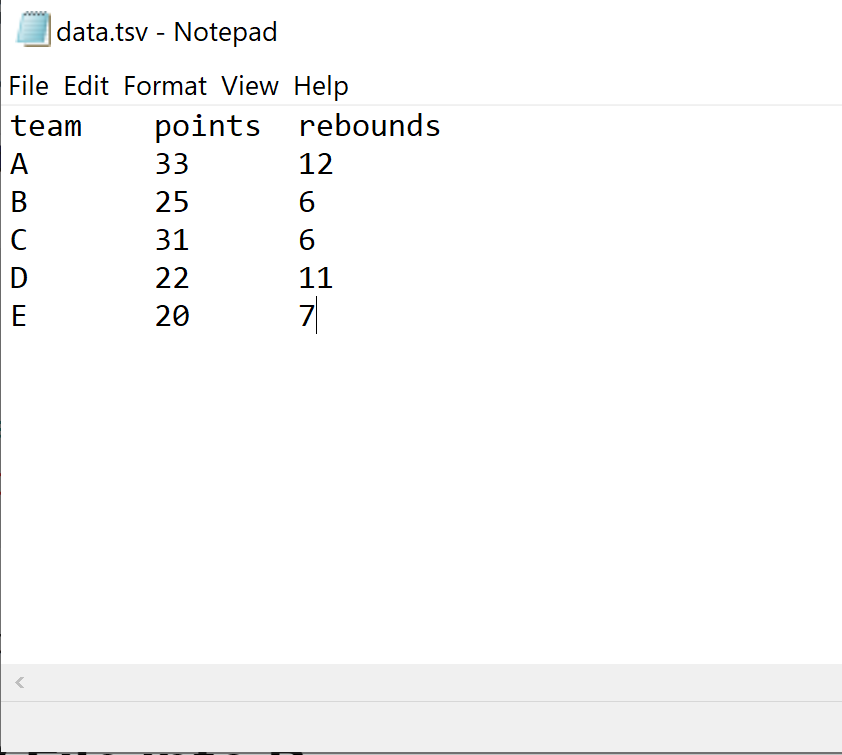
ဤ TSV ဖိုင်ကို R ရှိ ဒေတာဘောင်တစ်ခုသို့ တင်သွင်းရန် အောက်ပါ syntax ကို အသုံးပြုနိုင်ပါသည်။
library (readr) #import TSV file into data frame df <- read_tsv(' C:/Users/bob/Downloads/data.tsv ') #view data frame df # A tibble: 5 x 3 team points rebounds 1 A 33 12 2 B 25 6 3 C 31 6 4 D 22 11 5 E 20 7
TSV ဖိုင်ကို R သို့ အောင်မြင်စွာ ထည့်သွင်းပြီးကြောင်း ကျွန်ုပ်တို့ တွေ့နိုင်ပါသည်။
ဥပမာ 2- TSV ဖိုင်ကို R သို့ ထည့်သွင်းပါ (ကော်လံအမည်မပါ)
ကျွန်ုပ်တွင် ကော်လံအမည်မပါသော data.tsv ဟုခေါ်သော အောက်ပါ TSV ဖိုင်ရှိသည် ဆိုကြပါစို့။
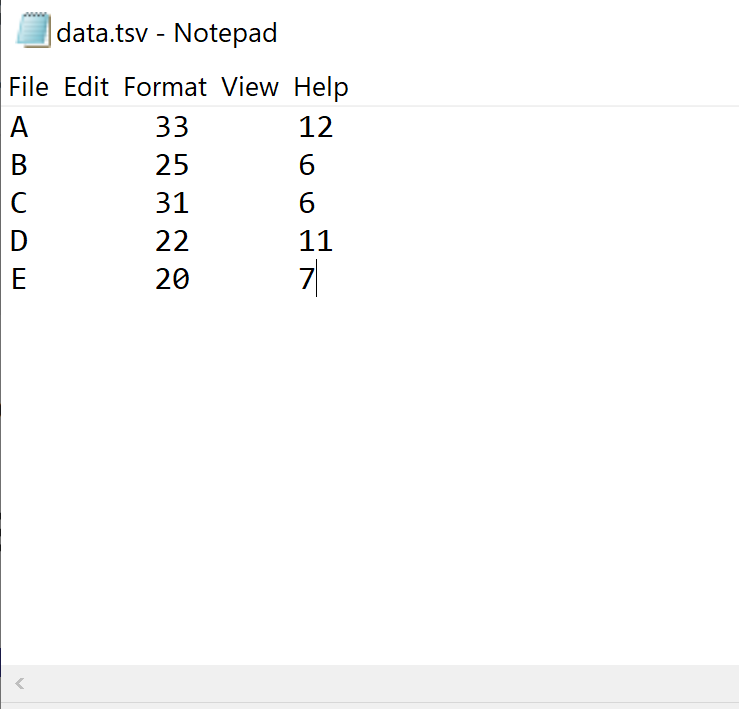
ဤ TSV ဖိုင်ကို R သို့ ထည့်သွင်းသည့်အခါ ကော်လံအမည်များ မရှိကြောင်း သတ်မှတ်ရန် col_names အငြင်းအခုံကို အသုံးပြုနိုင်ပါသည်။
library (readr) #import TSV file into data frame df <- read_tsv(' C:/Users/bob/Downloads/data.tsv ', col_names= FALSE ) #view data frame df X1 X2 X3 1 A 33 12 2 B 25 6 3 C 31 6 4 D 22 11 5 E 20 7
မူရင်းအားဖြင့် R သည် X1၊ X2 နှင့် X3 ကော်လံအမည်များကို ပေးသည်။
ကော်လံများကို အလွယ်တကူ အမည်ပြောင်းရန် အောက်ပါ syntax ကို အသုံးပြုနိုင်ပါသည်။
#rename columns names(df) <- c(' team ', ' points ', ' rebounds ') #view updated data frame df team points rebounds 1 A 33 12 2 B 25 6 3 C 31 6 4 D 22 11 5 E 20 7
မှတ်ချက် – read_tsv() လုပ်ဆောင်ချက်အတွက် စာရွက်စာတမ်းအပြည့်အစုံကို ဤနေရာတွင် ရှာဖွေနိုင်ပါသည်။
ထပ်လောင်းအရင်းအမြစ်များ
အောက်ဖော်ပြပါ သင်ခန်းစာများတွင် အခြားဖိုင်များကို R သို့ တင်သွင်းနည်းကို ရှင်းပြထားပါသည်။
CSV ဖိုင်များကို R သို့မည်သို့ထည့်သွင်းနည်း
R ဖြင့် URL တစ်ခုမှ CSV ကို မည်သို့တင်သွင်းရမည်နည်း။
Excel ဖိုင်များကို R သို့ဘယ်လိုတင်သွင်းမလဲ။